Índice
GUARDANDO HISTORIAS, NO SOLO DATOS: CÓMO CONVERTIR TUS HOJAS DE CÁLCULO EN PDF
Para compartir de manera efectiva la información contenida en los libros de Excel, es esencial explorar formatos de archivo versátiles y accesibles. En este contexto, la conversión de una hoja de cálculo de Excel a formato PDF emerge como una práctica fundamental.
En este artículo, nos sumergiremos en el proceso paso a paso de cómo guardar un libro de Excel en formato PDF. Más allá de ser una tarea técnica, esta acción encierra beneficios significativos que van desde la preservación del formato hasta la seguridad del contenido. Acompáñanos en este viaje para descubrir cómo esta opción no solo simplifica la compartición de datos, sino que también potencia la accesibilidad y la seguridad de la información contenida en tus archivos de Excel.
VENTAJAS DE GUARDAR UN LIBRO DE EXCEL EN PDF
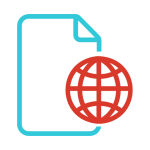 Compatibilidad Universal: Los archivos PDF son ampliamente reconocidos y pueden ser abiertos en casi cualquier dispositivo sin pérdida de formato.
Compatibilidad Universal: Los archivos PDF son ampliamente reconocidos y pueden ser abiertos en casi cualquier dispositivo sin pérdida de formato.
 Conservación del Formato: Al convertir a PDF, se preserva el diseño, las fórmulas y otros elementos visuales del libro de Excel, garantizando que se vea igual en diferentes plataformas.
Conservación del Formato: Al convertir a PDF, se preserva el diseño, las fórmulas y otros elementos visuales del libro de Excel, garantizando que se vea igual en diferentes plataformas.
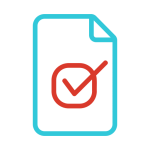
Seguridad del Contenido: Puedes establecer contraseñas y permisos al guardar en PDF, lo que añade una capa adicional de seguridad para tus datos.

Fácil Compartición: Compartir un archivo PDF es sencillo y no requiere que la otra persona tenga Excel instalado. Esto facilita la colaboración y la distribución de informes.
 Impresión Consistente: Si necesitas imprimir el documento, el formato PDF asegura una impresión consistente, independientemente del dispositivo de impresión.
Impresión Consistente: Si necesitas imprimir el documento, el formato PDF asegura una impresión consistente, independientemente del dispositivo de impresión.
PASOS PARA GUARDAR UN LIBRO DE EXCEL EN PDF
1. Abre tu Libro de Excel
- Inicia Microsoft Excel y abre el archivo que deseas convertir a PDF.
2. Selecciona «Guardar Como»
- Dirígete a la pestaña «Archivo» en la barra de menú y elige «Guardar como».
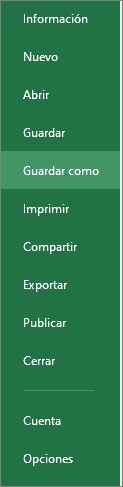
3. Elige la Ubicación y el Nombre del Archivo
- Selecciona la ubicación donde deseas guardar el archivo y asigna un nombre al documento.
4. Selecciona el Tipo de Archivo
- En la ventana de guardado, elige el formato de archivo como «PDF» desde la lista de opciones disponibles.
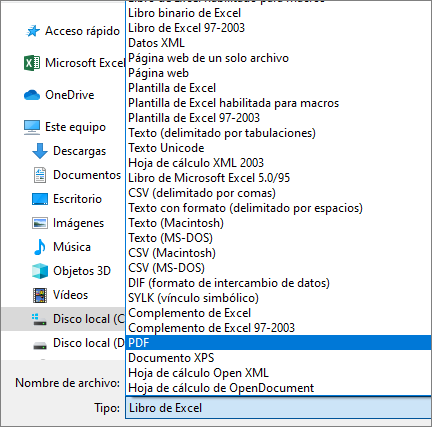
5. Configura Opciones de PDF (Opcional)
- Dependiendo de la versión de Excel, es posible que tengas opciones adicionales al guardar como PDF, como la selección de hojas específicas o la configuración de la calidad de impresión.
6. Haz clic en «Guardar»
- Una vez configuradas las opciones, haz clic en «Guardar» para convertir el libro de Excel en formato PDF.
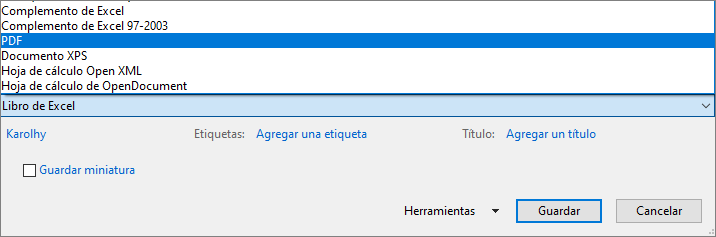
MIRA Y APRENDE
CONCLUSIÓN
La opción de convertir hojas de cálculo de Excel en formato PDF no solo simplifica la compartición y visualización del contenido, sino que también garantiza que la información se mantenga segura y sin cambios no deseados. Integrar esta práctica en tu flujo de trabajo con Excel puede mejorar significativamente la eficiencia y la accesibilidad de tus datos.
» Si te gustan nuestros blogs, compártelo con tus amigos. Puedes seguirnos en Facebook e Instagram.
» Déjanos tu comentario al final de esta página.
» Explora más sobre nosotros directo aquí: Curso de Excel Online

